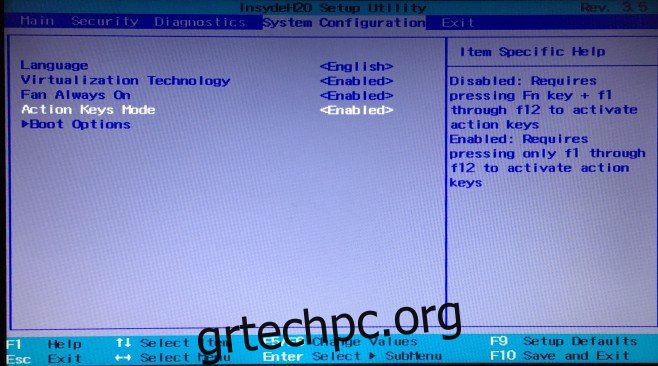Τα πλήκτρα λειτουργιών στους φορητούς μας υπολογιστές διπλασιάζονται ως πλήκτρα πολυμέσων που μας επιτρέπουν να κάνουμε παύση/αναπαραγωγή βίντεο, σίγαση/κατάργηση σίγασης των ηχείων, διαχείριση της έντασης ήχου, διαχείριση φωτεινότητας οθόνης, εναλλαγή του διακόπτη WiFi και προβολή σε μια οθόνη. Εάν διαθέτετε υπολογιστή, τότε είναι πιθανό το πληκτρολόγιο που χρησιμοποιείτε μαζί του να έχει ειδικά πλήκτρα για τις περισσότερες από αυτές τις λειτουργίες. Τα πλήκτρα λειτουργιών, δηλαδή τα πλήκτρα F1-F12 εκτελούν απλώς τις προεπιλεγμένες λειτουργίες τους χωρίς να χρειαστεί να κρατήσετε πατημένο ένα ειδικό πλήκτρο Fn στο πληκτρολόγιό σας. Οι φορητοί υπολογιστές είναι μια διαφορετική ιστορία και αν θέλετε να απενεργοποιήσετε τη λειτουργία πολυμέσων για αυτά τα πλήκτρα, υπάρχει μια απλή ρύθμιση στο BIOS που θα πρέπει να την απενεργοποιήσει. Εναλλακτικά, εάν τα πλήκτρα λειτουργιών αρνούνται να εκτελέσουν τις ενέργειες πολυμέσων με τις οποίες σχετίζονται, πρέπει να κοιτάξετε το BIOS του συστήματός σας για να το λύσετε.
Πρέπει να μπείτε στο BIOS του συστήματος. Για να το κάνετε αυτό, θα πρέπει να πατήσετε επανειλημμένα το πλήκτρο Esc ή F2 στον φορητό υπολογιστή σας αμέσως αφού τον ενεργοποιήσετε. Το κλειδί που πρέπει να κρατήσετε πατημένο εμφανίζεται συνήθως όταν το σύστημά σας εκκινεί, αλλά εμφανίζεται για ένα κλάσμα του δευτερολέπτου στην καλύτερη περίπτωση και μπορεί να το χάσετε. Για να αποφύγετε εικασίες, αναζητήστε στο Google ποιο κλειδί πρέπει να κρατήσετε πατημένο για να κάνετε εκκίνηση στο BIOS. Για φορητούς υπολογιστές HP είναι το πλήκτρο Esc ή το πλήκτρο F10 (διαφέρει από μοντέλο σε μοντέλο) και για Dell είναι το πλήκτρο F2.
Μέσα, μεταβείτε στην καρτέλα Διαμόρφωση συστήματος και αναζητήστε Λειτουργία πλήκτρων δράσης. Εάν τα πλήκτρα είναι ενεργοποιημένα, θα λειτουργούν ως πλήκτρα πολυμέσων από προεπιλογή. Για να χρησιμοποιήσετε τις πραγματικές τους λειτουργίες, θα πρέπει να κρατήσετε πατημένο το πλήκτρο Fn.
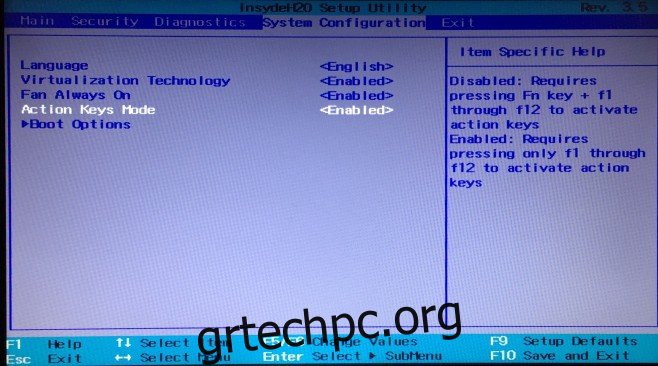
Η απενεργοποίηση της λειτουργίας πλήκτρων δράσης θα κάνει τα πλήκτρα λειτουργιών να μην μπορούν πλέον να ελέγχουν την ένταση, την αναπαραγωγή πολυμέσων, τη φωτεινότητα κ.λπ. στην οθόνη σας. Απλώς απενεργοποιήστε το και αποθηκεύστε τις αλλαγές που έχετε κάνει.
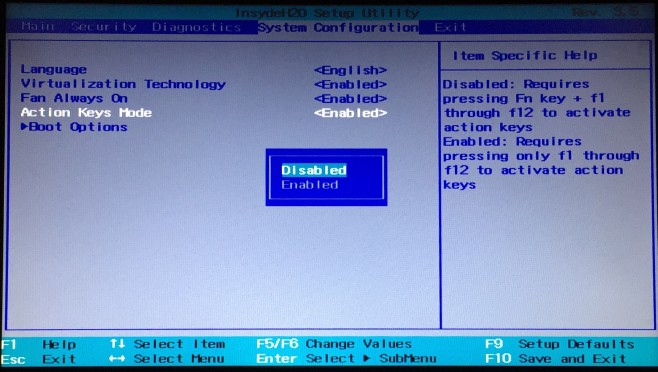
Εκκίνηση στην επιφάνεια εργασίας σας όπως κάνετε συνήθως και τα πλήκτρα λειτουργιών θα κάνουν αυτό που έπρεπε να κάνουν, δηλαδή το F1 θα ανοίξει τον διάλογο Βοήθεια για την τρέχουσα εφαρμογή, το F2 θα ανοίξει ένα νέο έγγραφο ανάλογα με τα άλλα πλήκτρα ειδικών λειτουργιών που κρατάτε πατημένα μαζί του και το Alt+F4 θα κλείσει την τρέχουσα εφαρμογή/έγγραφο. Δεν θα χρειαστεί να κρατήσετε πλέον πατημένο το πλήκτρο Fn.
Ορισμένοι φορητοί υπολογιστές ενδέχεται να σας επιτρέπουν να ενεργοποιήσετε/απενεργοποιήσετε αυτήν τη λειτουργία μέσω του Κέντρου φορητότητας των Windows. Οι φορητοί υπολογιστές θα είναι πιθανότατα συσκευασμένοι με μια εφαρμογή από τον κατασκευαστή που το καθιστά εύκολο να το κάνετε χωρίς να χρειάζεται να μεταβείτε στο BIOS. Αξίζει να το δοκιμάσετε αν έχετε άγχος να αλλάξετε κάτι στο BIOS. Απλώς πληκτρολογήστε Win+X και αναζητήστε τις ρυθμίσεις των πλήκτρων λειτουργίας στο Κέντρο φορητότητας των Windows.